桌面图标和字体变大了怎么调整 Win10电脑桌面图标和字体变得特别大如何调整
更新时间:2024-02-05 10:04:15作者:xtliu
Win10电脑桌面图标和字体变得特别大,给我们使用电脑带来了很大的不便,不用担心调整桌面图标和字体大小只需要简单的几个步骤。我们可以右键点击桌面上的空白区域,选择显示设置选项。接下来在缩放与布局部分,我们可以通过拖动滑块来调整整体缩放比例。如果只想调整图标的大小,可以点击更改文本大小选项,然后选择合适的字号。通过这些简单的操作,我们可以轻松地调整Win10电脑桌面图标和字体的大小,以适应自己的需求。
具体步骤:
1.先打开我们的电脑,可以看到电脑上面的图标和字体都变得特别的大;

2.我们点击左下角的开始按钮;
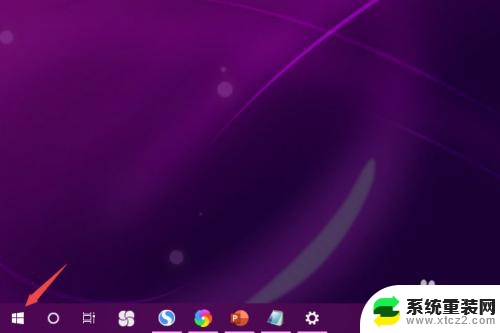
3.然后点击设置;
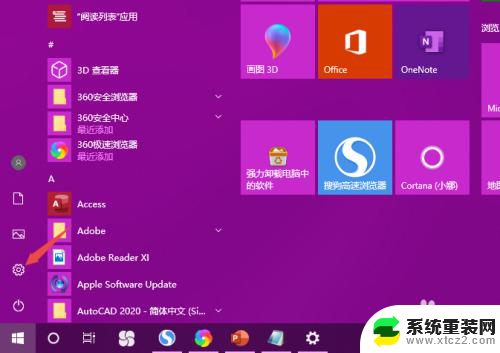
4.之后点击轻松使用;
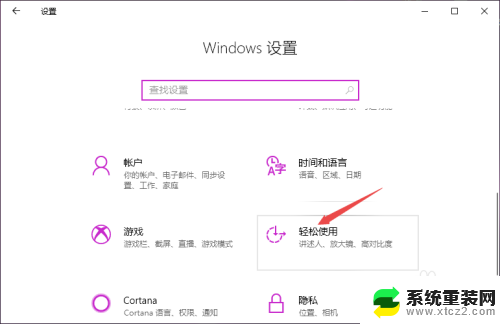
5.然后将放大文本下方的滑动按钮朝左滑动到最左边;
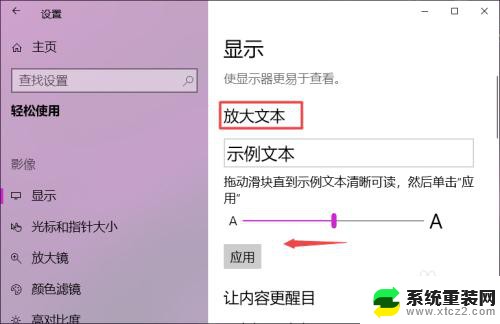
6.之后点击应用;
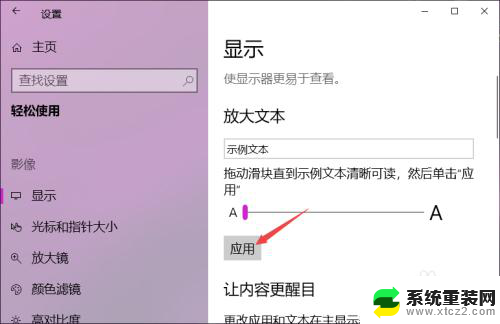
7.然后应用完成后,点击关闭;
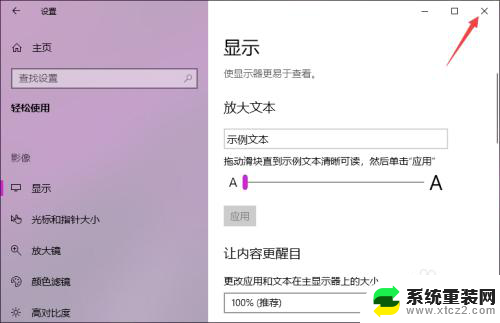
8.结果如图所示,此时我们便可以看到桌面上的图标和字体就都恢复到最初的状态了。
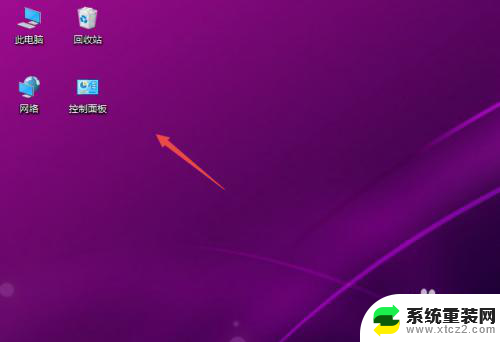
9.总结:
1、点击开始。
2、点击设置。
3、点击轻松使用。
4、将放大文本下方的滑动按钮滑到最左边。
5、点击应用。
6、点击关闭即可。
以上就是如何调整桌面图标和字体变大的全部内容,如果还有不清楚的用户,可以参考以上小编的步骤进行操作,希望对大家有所帮助。
桌面图标和字体变大了怎么调整 Win10电脑桌面图标和字体变得特别大如何调整相关教程
- 电脑桌面图标下面的字体怎么变大 Win10系统桌面图标文字大小怎么调整
- 电脑桌面的图标突然变大了怎么改小 WIN10桌面图标变大了怎么调整
- 电脑桌面图标字体怎么设置大小 Win10系统桌面图标文字大小调整方法
- 怎样将win10桌面图标的文字变大 电脑桌面字体大小设置步骤
- windows 10 桌面图标 windows10桌面图标大小调整方法
- win10怎样更换图标大小 怎么调整桌面图标大小
- win10怎样调字体大小 如何在WIN10电脑系统中调整字体大小
- win10桌面图标突然变大了怎么办 Win10桌面图标变大了如何缩小
- win10桌面图标变小了怎么还原 桌面图标变大了怎么恢复
- 电脑桌面底部变宽怎么调整 Win10桌面底部任务栏变得很宽怎么恢复原状
- 电脑屏幕好暗 win10系统屏幕亮度调节问题
- win10电脑熄灭屏幕时间设置 Win10系统怎样调整屏幕休眠时间
- win10怎么设置触摸滚轮 笔记本触摸板怎么设置滚动功能
- win10麦克风音量怎么调大 win10怎么调整麦克风音量大小
- 如何把桌面的图标隐藏 Windows10系统显示隐藏桌面图标的方法
- 电脑显存一般多大 如何在Win10系统中查看显卡显存大小
win10系统教程推荐
- 1 win10快捷方式怎么创建 在Win 10桌面上如何创建快捷方式
- 2 电脑开机密码输错了,电脑被锁定怎么办 Windows10系统密码输错被锁住了怎么恢复登录
- 3 电脑上面的字怎么调大小 WIN10电脑系统如何修改系统字体大小
- 4 电脑一直弹出广告怎么办 win10电脑弹广告怎么办
- 5 win10无法找到局域网电脑 Win10系统无法发现局域网内其他电脑解决方法
- 6 电脑怎么更改默认输入法 win10怎么设置中文输入法为默认
- 7 windows10激活免费 免费获取Win10专业版激活密钥
- 8 联想win10忘记密码无u盘 Windows10忘记开机密码怎么办
- 9 window密码咋改 win10开机密码修改教程
- 10 win10怎么强力删除文件 笔记本文件删除技巧